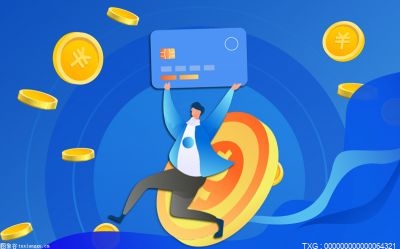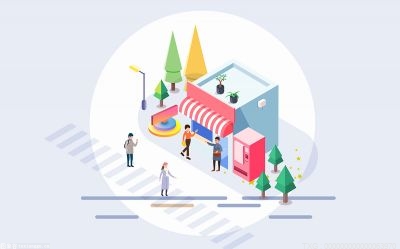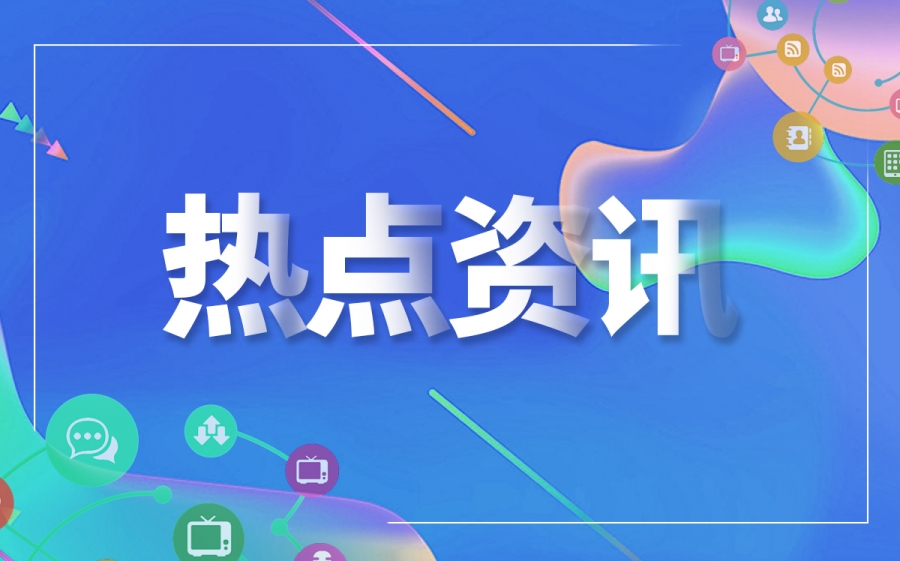虚拟机系统无法启动怎么办?
虚拟机提供一个与物理机隔离开的环境,无论虚拟机里运行的什么系统,都不会影响主机硬件上运行的其他内容。很多人会在虚拟机里可以执行一些在物理机中可能存在风险的特定任务,例如,测试操作系统、访问可能感染病毒的数据;虚拟机中可以安装多个不同的操作系统,例如,一台Windows电脑上通过虚拟机运行Linux系统,这样就无需额外购买电脑来安装其他操作系统。常用的虚拟机软件有,VMware, Parallels Desktop, Virtual Box, Microsoft Hyper-V等。经常使用虚拟机用户,可能都遇到过虚拟机内的系统无法启动的问题。意外断电、非正常关机、虚拟磁盘损坏、保存虚拟磁盘的物理硬盘故障等都可能会导致系统无法启动。那么虚拟机系统无法开机了,里面的数据该怎么恢复?
虚拟机系统进不去了,可以使用DiskGenius恢复数据。软件在虚拟机数据恢复方面有丰富的经验,算法稳定,恢复效果高。DiskGenius可以直接加载虚拟磁盘文件,不需要运行虚拟机。虚拟磁盘加载成功后,就可以像操作普通硬盘一样进行文件恢复和分区恢复了。软件支持VMWare, Virtual Box, Parallels Desktop等 多种虚拟机的磁盘格式,例如,*.vmdk、*.vhd、*.vhdx、*.vdi、*.hdd等。此外,软件还支持虚拟重组RAID,恢复磁盘阵列丢失的数据。

虚拟机启动一直黑屏怎么办?
解决方法一:
1、以管理员身份运行命令提示符(cmd.exe),输入命令 netsh winsock show catalog 按下回车键执行命令(可以看到VMware注册了两个LSP:vSockets DGRAM、vSockets STREAM,路径是%windir%\system32\vsocklib.dll)
2、观察有没有其他模块也注册了vSockets DGRAM、vSockets STREAM,如果有,就卸载掉这个模块所属的软件。
3、在命令提示符输入netsh winsock reset,并重启计算机。
若还是不行重装VMware Workstation 14!
解决方法二:
1、同样以管理员身份运行 命令提示符 ;
2、依次执行下面5个命令:
netsh winsock reset
net stop VMAuthdService
net start VMAuthdService
net stop VMwareHostd
net start VMwareHostd
上面的其中一种方法,就能解决win10系统虚拟机启动黑屏的问题。